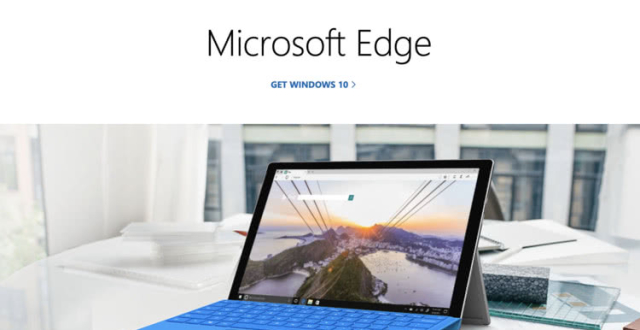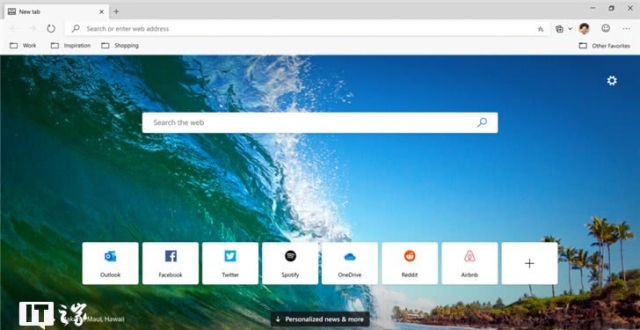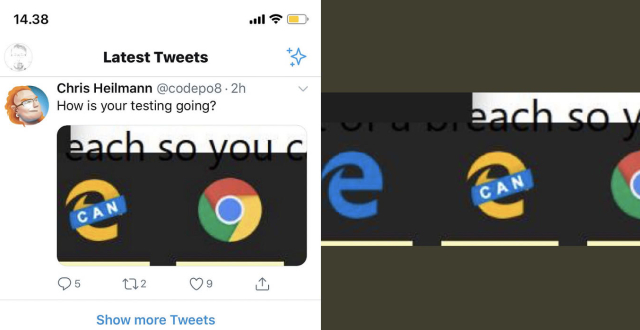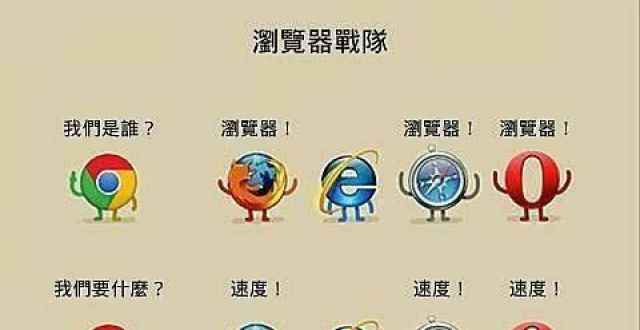1 月 16 日,此前測試已久的 Chromium 內核 Edge 瀏覽器穩定版本終於如期上線,至此微軟的 Edge 瀏覽器已經基本完成了從 EdgeHTML 排版引擎到 Blink(Chromium)排版引擎之間的轉換。
穩定版的功能也基本代表了微軟對 Chromium Edge 的實際體驗預期,那這個穩定版和此前的測試版本相比都有哪些值得關注的變化,安裝使用過程中又有哪些注意事項呢?
▍下載與安裝
微軟在 1 月 16 日當天已經正式上線了新版 Edge 的官方主頁,從這個頁面中我們可以根據實際使用的作業系統下載對應的在線安裝包。雖然目前上線的只有英文版官網,但無論是在線安裝包的使用過程還是安裝完成後的安裝設置引導都已經完整地支持了簡體中文,可以放心下載使用。

支持的版本
和此前測試版一致,正式版 Microsoft Edge 除了支持 Windows 10、Windows 8.1 以及最近剛剛「壽終正寢」的 Windows 7,還支持 macOS。
其中 Windows 10 用戶除了在官網直接下載在線安裝包手動完成更新,還可以等待微軟通過晚些時候的 Windows 系統更新進行自動升級;穩定版 Chromium Edge 瀏覽器目前已經向 OEM 廠商進行了分發,根據微軟的計劃,今年出貨的 Windows 10 電腦也將自動預裝新的 Edge 瀏覽器。

配置界面完全中文化
至於 Windows 7,雖然微軟已經結束了對這一系統官方支持,但新版 Chromium Edge 瀏覽器依然對 Windows 7 進行了適配,同時微軟也承諾 Windows 7 版本的 Edge 將會獲得至少 18 個月的維護支持,算是把移動端應用開發那種「良心」延續到了桌面端吧。
閱讀模式回歸,穩定版的新變化
和此前的測試版相比,本次穩定版發布中又多了一些新變化。
首先,在此前偷跑的版本中需要通過edge://flags功能標簽才能開啟的「閱讀模式」在這次的版本中已經作為正式功能回歸。瀏覽可以優化閱讀排版的網頁時,地址欄會出現一個用於「進入沉浸式閱讀器」模式的按鈕。

點擊這個按鈕,Edge 瀏覽器就會將當前頁面轉碼為更加簡潔的閱讀排版。實測這一功能對中文和英文網頁的轉換效果都還不錯。轉換後我們還可以進一步通過工具欄中的「文本首選項」進行頁面背景和字體大小調節,實際體驗可謂舒適。

閱讀模式轉換效果
同時,和 Chrome 瀏覽器類似,基於微軟翻譯的全局式網頁翻譯工具這一次也成為了正式版 Chromium Edge 瀏覽器的主打功能,檢測到和瀏覽器語言不一致的網頁內容時,瀏覽器地址欄會出現一個用於頁面翻譯的按鈕,如果你沒有看到這個按鈕,也可以在網頁空白處點擊右鍵選擇翻譯。總體使用體驗和 Chrome 類似,但翻譯效果依然只能說是「堪用」。

網頁翻譯按鈕

網頁翻譯效果……
另一個較大的變化在於設置中引入了全新的「隱私和服務」頁面,和此前的清單式設置相比不同的跟蹤防護等級、效果提示更加明顯,我們可以針對自己的瀏覽需求快速調整隱私防護級別(默認為「平衡」)。

更為清晰、直觀的隱私設置頁面
至於資料同步,即便是穩定版 Edge 也僅實現了收藏夾、設置、地址以及密碼的同步,包括歷史記錄、打開的標簽頁以及擴展在內的數據目前依舊無法同步;此外微軟此前為舊版 Edge 瀏覽器打造的能夠與 Office 365 聯動的素材整理與收集功能「集錦(Collections)」也顯示為「Coming soon」,在當前的穩定版本中依然缺席。

集錦功能晚些時候上線
換句話說,現階段如果需要在多台電腦中使用 Edge 瀏覽器,所有的擴展都需要我們手動進行安裝;並且即便是正式版發布之後,微軟官方的 Edge 擴展商店的擴展數目也寥寥可數,還需要依賴 Chrome 網上商店這樣的第三方擴展商店來進行擴充。

同步設置頁面
同時 Edge 瀏覽器早前的特色功能目前在 Chromium 版本中「回歸」的依然不多,現階段 Chromium Edge 最大的亮點依然是語調極其自然、舒適的「大聲朗讀」功能。
總體來看穩定版 Chromium Edge 的「穩定」二字也許和功能並沒有太多的直接關聯,雖然它已經能夠升任日常使用,特色功能的缺失依然讓這次的穩定版上線有那麽幾分「趕檔期」的味道。
關於 Chromium Edge 的特色功能,我們此前在穩定版偷跑時已經有過介紹。
▍更好的兼容性,支持 4K 流媒體
和需要借助一點「黑魔法」幫忙才能獲得高質量流媒體影音體驗的 Chrome 不同,微軟 Edge 瀏覽器直接將「4K 流媒體體驗」作為一大亮點進行宣傳。根據微軟官網和 Netflix 幫助中心的相關介紹,如果你擁有符合條件的 Netflix 訂閱方案,通過 Edge 瀏覽器就能直接觀看最高 4K 分辨率、支持杜比 Atmos 和杜比視界的媒體內容,無需任何插件(僅限 Windows 平台)。

Netflix 官方支持 4K 分辨率
另外,即便目前 Chromium 內核瀏覽器已經成為桌面端的主流,我們偶爾也會遇到需要使用 Internet Explorer 才能訪問的特定網頁。
此前微軟在舊版 Edge 瀏覽器中內置了「使用 IE 打開該網頁」的功能,可以非常方便地將不兼容網頁通過 IE 瀏覽模式打開,而在採用新內核的 Edge 瀏覽器中其實也預留了類似的功能,只不過這項功能需要系統管理員在組策略中進行開啟。

配置策略
根據微軟提供的說明文檔,我們需要下載 Edge 的組策略模板並導入到本機中,在對應的組策略中找到並打開「配置 Internet Explorer 集成」中選擇「已啟用」並選擇「Internet Explorer」,然後找到並啟用「將所有 Intranet 站點發送到 Internet Explorer」,最後在 Edge 中通過 edge://flags/ 中的 Enable IE Integration 選項進行開啟(選擇 IE mode)。
通過上述操作,我們就可以在 Edge 瀏覽器使用 IE 模式中訪問添加到「本地 Internet 」中的站點了,可見現階段這項功能的實操性其實不高,遠沒有舊版 Edge 瀏覽器來得方便。

功能標簽
而根據目前 Edge 的開發進度,類似舊版 Edge 的 IE mode 模式將會在之後更新的 Edge 中正式開啟,而這需要 Windows 10 升級至 v2004 及以上版本。現階段我們只能手動打開 IE 瀏覽器來訪問少數 IE only 的網站了。
▍跨平台體驗鋪路中,移動端也有新變化
最後,對於 Edge 瀏覽器而言,切換到 Chromium 內核除了整合 Edge 自身特色與 Chromium 內核良好的兼容性以外,借此實現更優秀的跨平台體驗也很重要。就在穩定版 Edge 瀏覽器上線前不久,移動端 Edge 瀏覽器其實也悄然進行了更新。
最新的移動版 Edge 瀏覽器不僅換上了和 Chromium Edge 一致的新圖標樣式,應用內界面設計風格也進行了革新。和舊版相比,新版 Edge 首先調整了底部工具條的布局樣式,原本位於工具條中心的「發送到其他設備」選項被三點菜單取代,而原先位於三點菜單中的分享按鈕在新版中則調整到了底部工具條最右側。

舊版、新版對比
這種移形換位從某種程度上來說其實有些微妙:跨設備瀏覽原本是 Edge 瀏覽器長久以來主推的特色功能,但在「寸土寸金」的底部工具條上特色功能和常用功能究竟該如何取捨?微軟這一次選擇了後者,把更加常用的分享放到了第一層級。
不過在位置上取代「發送到設備」功能的三點菜單也值得一提:和舊版不同,不管是按鈕本身還是點擊按鈕呼出的菜單都一改先前有棱有角的視覺風格,採用大量的圓角和圓形圖標設計。類似的設計傾向在去年早些時候已經有過曝光,隨著今年即將到來的 Windows 10 更新,圓角應該會越來越多地出現在微軟的軟體和服務當中。

採用大量圓角的 Bottom Sheet 菜單
最後,考慮到上面提到的更新計劃,Edge 瀏覽器最新的移動版本並沒有完全向下兼容舊版的瀏覽器數據同步。事實上,在移動版的同步設置中微軟直接提供了新、舊兩套數據同步方案,如果你在電腦端還沒有完全切換到新版,可以根據實際需要在移動端選擇同步舊版瀏覽器的瀏覽數據。

內置兩套同步方案
至於今後在手機上為什麽要選擇 Edge 而不是 Chrome,除了電腦端 Edge 瀏覽器已經變得足夠好用這個原因之外,Chrome 依然不支持插件算是原因之一吧——Edge 移動版一直以來都自帶了 Adblock Plus 和閱讀模式,想要獲得更加乾淨清爽的移動端網頁體驗只是動動手指打開開關的事。

閱讀模式與內容攔截
你會選擇遷移到 Chromium Edge 穩定版嗎?歡迎在評論區留言分享你的使用感受。